Đôi khi chúng ta lướt web, gặp một bức ảnh đẹp và thắc mắc bức ảnh đó chụp bằng thiết bị nào. Bài viết hôm nay sẽ giúp các bạn giải quyết vấn đề đó một cách đơn giản và nhanh thông qua những ứng dụng, extensions của trình duyệt Chrome, Firefox hay Safari.
I. Đối với Google Chrome:
Ứng dụng Chrome tên là Exif Viewer đã ra đời để giúp các bạn có thể xem ngay thông số exif của một bức ảnh mà không cần phải thông qua các ứng dụng phức tạp. Các bạn tải về Exif Viewer tại đây, hoàn toàn miễn phí: Chrome Store

Nhấn vào Add to Chrome là xong
Mặc định Exif Viewer sẽ cho phép bạn coi những thông số cơ bản như loại máy ảnh, ống kính,… Nếu bạn thích, bạn có thể tuỳ chọn lại cú pháp và các thông số theo ý mình bằng cách vào Setting => Extensions => Options

Cú pháp hiển thị: Tên loại thông số A {mã loại thông số A} | Tên loại thông số B {mã loại thông số B}

Mặc định sẽ như thế này
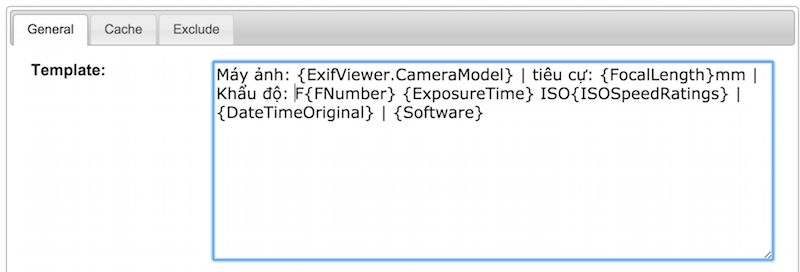
Chỉnh sửa tí cho dễ hiểu
Các thông số mà Exif Viewer hỗ trợ: Muốn thêm thông số nào vào, bạn chỉ cần gõ đúng cú pháp ở trên, bỏ trong dấu { }

Chú ý: Ảnh chia sẽ trên Internet đôi khi đã được xử lý, bỏ bớt các thông tin bên trong để giảm dung lượng. Nếu ảnh không có thông tin Exif hoặc đã bị loại bỏ, bạn sẽ nhận được thông báo Exif not found, thông số nào bị thiếu thì sẽ ghi là N/A như thế này:



II. Đối với Firefox:
1. Exify:
Đây là một extension của Firefox, cho phép bạn xem các thông số Exif cơ bản như Máy ảnh, tiêu cự, khẩu độ, tốc độ màn trập và ISO. Ngoài những thông số này, bạn không thể can thiệp để xem thêm bất kỳ thông số nào khác. Giao diện của ứng dụng khá đẹp và hiện đại. Bạn chỉ cần rê chuột lên ảnh là Exif sẽ hiện ra. Tải về Exify tại đây: FIREFOX


2. Exif Viewer:
Nếu Exify thể hiện quá ít thông số và bạn chưa hài lòng thì Exif Viewer sẽ là một giải pháp hoàn hảo. Exif Viewer với giao diện phức tạp và đọc/thể hiện đầy đủ các thông số của một bức ảnh. Tải về tại đây: Exif Viewer

Để xem thông tin exif, bạn phải mở menu chuột phải và chọn View Image EXIF Data

Cửa số Exif View sẽ hiện ra và chưa tất cả những gì bạn muốn xem
III. Trên Safari:
Trên Safari, bạn sẽ phải tải về extension tên là ExifExt. Cách hoạt động của ExifExt tương tự như Exif Viewer trên Firefox, tức là bạn phải mở menu lên và chọn view Exif thì mới coi được. Tải về ExifExt tại: Apple.com

Mở menu chuột phải và chọn Show EXIF như hình

Exif sẽ thể hiện ở dạng Pop up
Chúc bạn thành công!
Theo tinhte

